Как да главна само първата буква или първата буква на всяка дума в Excel?
Да предположим, че имате списък с текстови низове, чиито думи са изцяло с главни, малки или смесени с малки и главни букви, в тази ситуация трябва да направите първата буква на всяка дума в клетката главна, а останалите са малки, както следва показана екранна снимка. Имате ли добри начини да пишете с главна или главна първа буква на всяка дума за множество клетки бързо и лесно в Excel?

Напишете главна първата буква на всяка дума в клетка с формула и VBA код
Главна първа буква само в клетка с формула
Капитализирайте първата буква на всяка дума или първата буква само с Kutools за Excel
 Напишете главна първата буква на всяка дума в клетка с формула и VBA код
Напишете главна първата буква на всяка дума в клетка с формула и VBA код
За да направите първата буква от всяка дума в клетка главна, можете да използвате функцията Proper или прост VBA код. Моля, направете следните стъпки:
Метод 1: Правилна функция:
1. Въведете тази формула: = ПРАВИЛНО (A2) в празна клетка до вашите данни, B2 например, вижте екранна снимка:

2. След това плъзнете манипулатора за попълване надолу към клетките, към които искате да приложите тази формула, и можете да видите, че всички първи букви на всяка дума в клетката са главни. Вижте екранна снимка:

Метод 2: VBA код:
Следният код на VBA също може да ви помогне да въведете главна цялата първа буква на всяка дума в клетка.
1. Моля, задръжте ALT + F11 за да отворите Microsoft Visual Basic за приложения прозорец.
2. Щракнете Поставете > Модулии поставете следния код в Модули Window.
VBA код: Напишете главна първата буква на всяка дума в клетка
Sub Proper_Case()
'Updateby20150428
Dim x As Range
Dim Workx As Range
On Error Resume Next
xTitleId = "KutoolsforExcel"
Set Workx = Application.Selection
Set Workx = Application.InputBox("Range", xTitleId, Workx.Address, Type:=8)
For Each x In Workx
x.Value = Application.Proper(x.Value)
Next
End Sub
3. След това натиснете F5 за да изпълните този код и изберете диапазона от данни, който искате да използвате в изскачащия диалогов прозорец, вижте екранната снимка:

4, И после щракнете върху OK всички първи букви на всяка дума в клетките са станали главни.
Напишете главна само първата буква или първата буква на всяка дума в клетките на текстовия низ
С помощта на Kutools за Excels Промяна на делото можете бързо да промените текстовите низове на главни, малки, правилни, изречения и т.н. Щракнете, за да изтеглите Kutools за Excel!
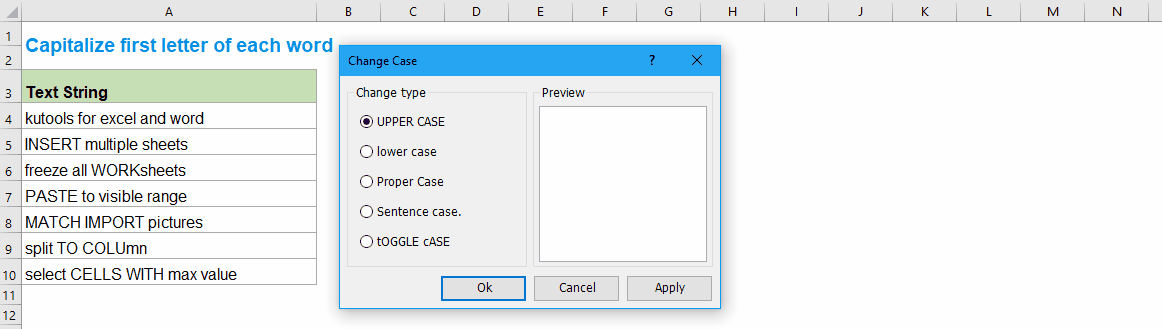
 Главна първа буква само в клетка с формула
Главна първа буква само в клетка с формула
Понякога просто искате да поставите само първата буква с главна буква, а другите с малки букви в клетката, страдате ли от този проблем в Excel? Всъщност, ето една формула, която може да ви помогне да решите тази задача.
1. Въведете тази формула в празна клетка до вашите данни, =ГОРЕН(ЛЯВ(A2,1))&ДОЛУ(ДЯСЕН(A2,ДЪЛ(A2)-1)), вижте екранна снимка:

2. След това плъзнете манипулатора за попълване до диапазона от клетки, които искате да съдържа тази формула, и само първата буква на клетките е станала главна. Вижте екранна снимка:

 Капитализирайте първата буква на всяка дума или първата буква само с Kutools за Excel
Капитализирайте първата буква на всяка дума или първата буква само с Kutools за Excel
Ако имате Kutools за Excel, Със своята Промяна на делото функция, можете бързо да пишете както първата буква на всяка дума, така и първата буква само в клетка.
| Kutools за Excel : с повече от 300 удобни добавки за Excel, безплатни за изпробване без ограничение за 30 дни. |
След инсталиране Kutools за Excel, моля, направете следното:
1. Изберете диапазона от данни, който искате да използвате.
2. Щракнете Kutools > Текст > Промяна на делото, вижте екранна снимка:

3. В Промяна на делото диалогов прозорец, ако изберете Правилно дело, първата буква на всяка дума ще бъде главна, вижте екранната снимка:

Ако изберете Случай на присъда, само първата буква от текстовите низове е главна, както е показано на следната екранна снимка:

Изтеглете и изпробвайте безплатно Kutools за Excel сега!
 Демонстрация: Напишете главна първата буква на всяка дума или първата буква само с Kutools за Excel
Демонстрация: Напишете главна първата буква на всяка дума или първата буква само с Kutools за Excel
Най-добрите инструменти за продуктивност в офиса
Усъвършенствайте уменията си за Excel с Kutools за Excel и изпитайте ефективност, както никога досега. Kutools за Excel предлага над 300 разширени функции за повишаване на производителността и спестяване на време. Щракнете тук, за да получите функцията, от която се нуждаете най-много...

Раздел Office Внася интерфейс с раздели в Office и прави работата ви много по-лесна
- Разрешете редактиране и четене с раздели в Word, Excel, PowerPoint, Publisher, Access, Visio и Project.
- Отваряйте и създавайте множество документи в нови раздели на един и същ прозорец, а не в нови прозорци.
- Увеличава вашата производителност с 50% и намалява стотици кликвания на мишката за вас всеки ден!
